Zainstaluj Lutris na Ubuntu 20.04 Focal Fossa Linux
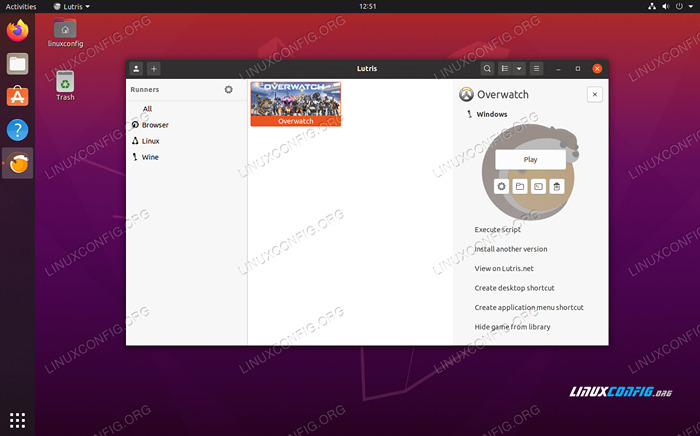
- 4020
- 638
- Klaudia Woś
Lutris to menedżer gier zbudowany dla systemów operacyjnych Linux i działa niesamowicie dobrze. W swoim katalogu ma tysiące gier i pracuje z bardzo małym zamieszaniem, umożliwiając instalację gier z chmury i na bieżąco na bieżąco. Większość gier to tytuły „instalacji jednego kliknięcia”, co oznacza, że nie powinieneś martwić się, że bawią się dodatkową konfiguracją, aby gra w systemie Windows działała na Linux. Po prostu działa.
Lutris wymaga wina, aby zapewnić płynne wrażenia. Oba działają naprawdę dobrze razem, a to dlatego, że programiści Lutris również pracują bezpośrednio z inscenizacją wina. Ponieważ programiści Lutris już zaprogramują swoich instalatorów, aby korzystały z najbardziej optymalnych ustawień, nie ma potrzeby oszukiwania w Winetricks ani żadnego ze zwykłych narzędzi konfiguracji wina.
Jeśli jesteś gotowy, aby rozpocząć grę na Ubuntu 20.04 Focal Fossa, podążaj za tym, gdy konfigurujemy Lutris i jego zależności od naszego systemu.
W tym samouczku nauczysz się:
- Jak zainstalować wino i zależności
- Jak zainstalować lutris
- Jak zainstalować grę na Lutris
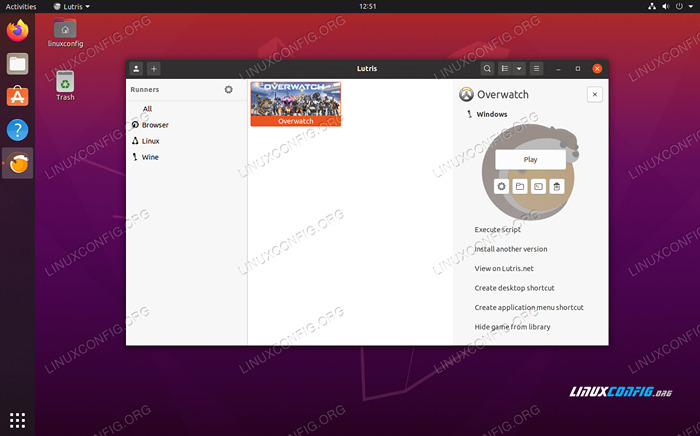 Uruchamianie Lutris do zarządzania naszymi gierami na Ubuntu 20.04 Focal Fossa
Uruchamianie Lutris do zarządzania naszymi gierami na Ubuntu 20.04 Focal Fossa | Kategoria | Wymagania, konwencje lub wersja oprogramowania |
|---|---|
| System | Zainstalowany Ubuntu 20.04 lub zaktualizowane Ubuntu 20.04 Focal Fossa |
| Oprogramowanie | Lutris, wino |
| Inny | Uprzywilejowany dostęp do systemu Linux jako root lub za pośrednictwem sudo Komenda. |
| Konwencje | # - Wymaga, aby podane polecenia Linux są wykonywane z uprawnieniami root bezpośrednio jako użytkownik root lub za pomocą sudo Komenda$ - Wymaga, aby podane polecenia Linux zostały wykonane jako zwykły użytkownik niepewny |
Zainstaluj zależności
Powinniśmy mieć kilka rzeczy w naszym systemie przed zainstalowaniem Lutris. Po pierwsze, powinieneś upewnić się, że system ma zainstalowane najnowsze sterowniki graficzne. Jest to szczególnie ważne w przypadku płynnego uruchamiania gier na komputerze i może zaoszczędzić potencjalny ból głowy w przyszłości, jeśli próbujesz rozwiązać problemy, dlaczego dana gra nie działa poprawnie w twoim systemie.
- Inną rzeczą, którą musimy zrobić, jest zainstalowanie wina. Aby to zrobić, powinieneś najpierw otworzyć terminal i włączyć 32 -bitową architekturę (zakładając, że twój system ma 64 -bitowe, co prawdopodobnie jest):
$ sudo dpkg --add-architektura i386
- Następnie pobierz klucz repozytorium Wine:
$ wget -nc https: // dl.Winehq.Org/Wine-Builds/Winehq.klucz
- Następnie dodaj klucz do systemu do swojego systemu:
$ sudo apt-key dodaj winehq.klucz
- Zakończ dodanie repozytorium wina za pomocą tego polecenia:
$ sudo apt-add-repozytory 'deb https: // dl.Winehq.org/wina-builds/Ubuntu/Focal Main '
- Teraz będziesz mógł zaktualizować APT i zainstalować najnowszą stabilną wersję wina z następującymi dwoma poleceniami:
$ sudo appt aktualizacja $ sudo apt instal-instalul-recomendent-stable WineHQ-stabil
Zainstaluj Lutris
Po zależnościach możemy przejść do instalacji Lutris. Wszystko, co musimy zrobić, to dodać repozytorium z PPA Ubuntu i pozwól Apt wykonać resztę pracy.
- Otwórz okno terminala i dodaj Lutris PPA za pomocą tego polecenia:
$ sudo add-apt-repozytory PPA: LUTRIS-TEAM/LUTRIS
- Następnie upewnij się, że najpierw aktualizujesz Apt, ale następnie zainstaluj LUTRIS jako normalnie:
$ sudo apt aktualizacja $ sudo apt instal lutris
Lutris zainstaluje, wraz z kilkoma pakietami związanymi z winami i innymi rzeczami, na których gier oparty na systemie Windows polegają na uruchomieniu.
Zarejestruj konto lub login
Możesz teraz otworzyć Lutris z uruchamiania aplikacji Ubuntu. Pierwszą rzeczą, którą musisz zrobić po otwarciu, jest logowanie. Jeśli jeszcze nie masz konta, musisz je utworzyć. Lutris używa kont, aby śledzić instalatorów gier. Umożliwia także przeglądanie ich witryny do gier i połączenie ich bezpośrednio z aplikacją Lutris. Kliknij ikonę lewą górną (na zdjęciu poniżej), aby zalogować się lub zarejestruj.
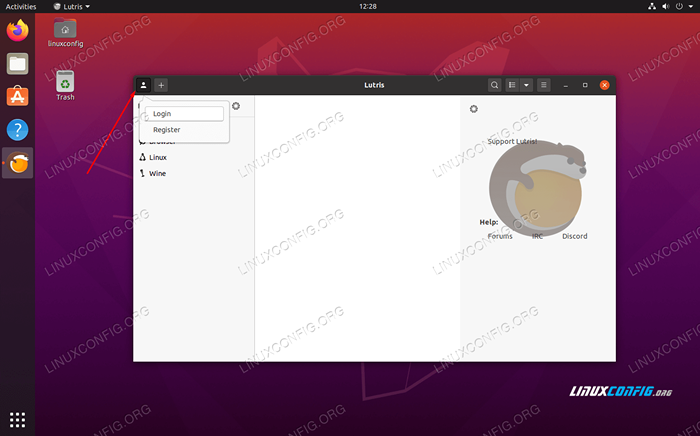 Kliknij ikonę osoby, aby zalogować się lub zarejestrować
Kliknij ikonę osoby, aby zalogować się lub zarejestrować Nie ma tu nic inwazyjnego, wystarczy dostarczyć nazwę użytkownika, e -mail i hasło. Po utworzeniu konta zaloguj się do twoich poświadczeń.
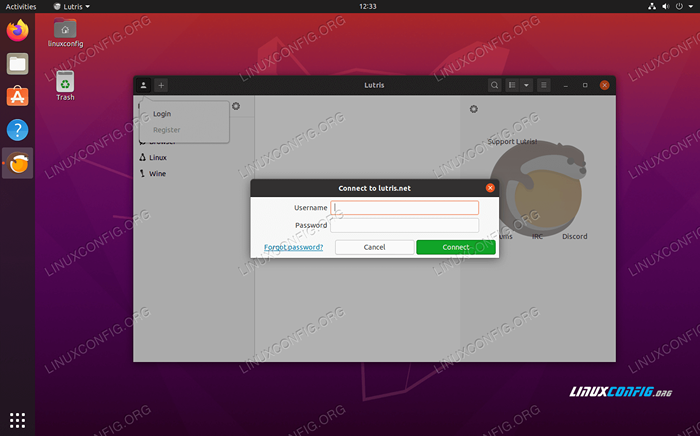 Zaloguj się do Lutris
Zaloguj się do Lutris Zainstaluj gry
Po zalogowaniu możesz zacząć dodawać gry. Udaj się na stronę Lutris i upewnij się, że jesteś zalogowany. Następnie możesz kliknąć link „gier”, aby rozpocząć przeglądanie ich biblioteki gier.
Kliknij dowolny tytuł, który chcesz, a jeśli przewijasz tylko odrobinę, zobaczysz opcję zainstalowania gry.
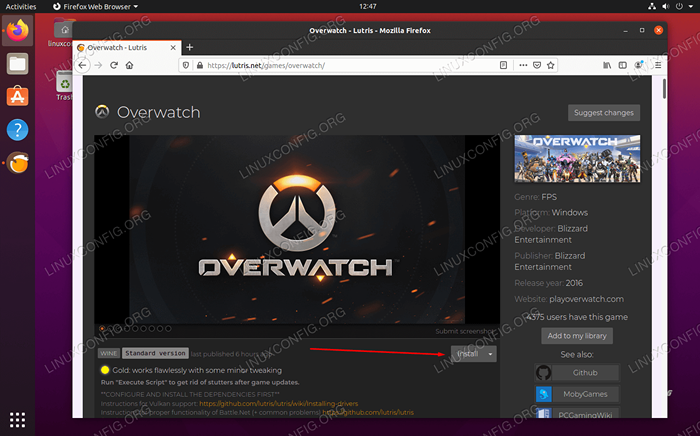 Kliknij Instaluj w grze, którą chcesz uzyskać
Kliknij Instaluj w grze, którą chcesz uzyskać Czasami zobaczysz kilka różnych opcji instalacji gry. Lutris zwykle ocenia każdą metodę instalacji (i.mi. platyna, złoto itp.) W oparciu o to, jak dobrze jest znane z systemów Linux. Pamiętaj, aby przeczytać towarzyszące instrukcje, ponieważ czasami zawierają wskazówki, jak sprawić, by gra działała płynnie. Gdy znajdziesz grę, w którą chcesz zagrać, po prostu kliknij „Zainstaluj.„Twoja przeglądarka powinna zapytać, jak chcesz otworzyć link. Wybierz lutris i otwórz link.
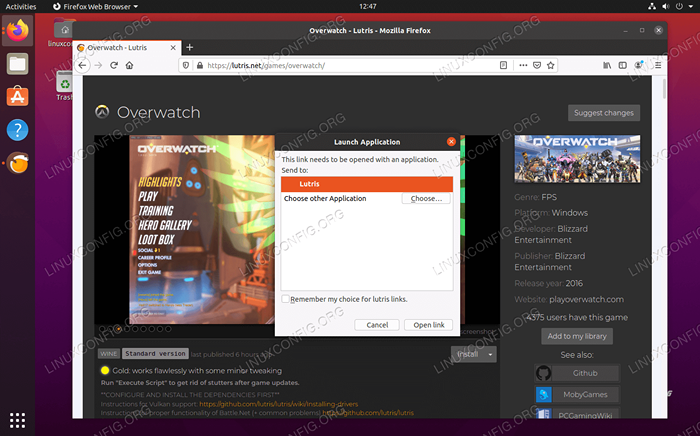 Użyj Lutris, aby otworzyć link instalacji
Użyj Lutris, aby otworzyć link instalacji Twoja wybrana gra powinna zostać dodana do biblioteki konta i rozpocząć instalację. Możesz spodziewać się kilku podpowiedzi instalacyjnych, ponieważ Lutris zajmuje się instalacją wymaganych zależności i pobierania zawartości gry.
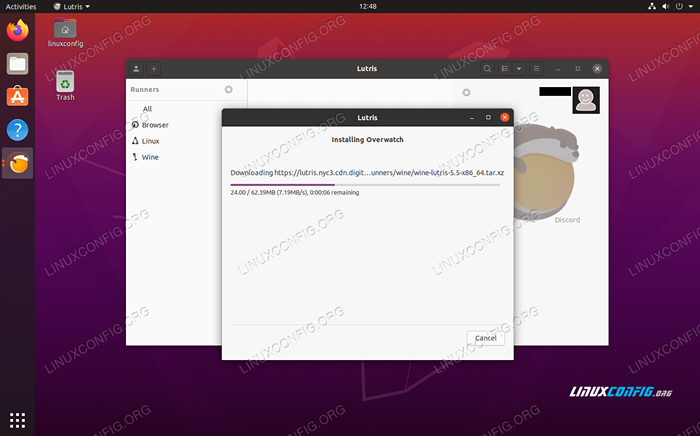 Lutris instaluje Overwatch na naszym Ubuntu 20.04 System
Lutris instaluje Overwatch na naszym Ubuntu 20.04 System W końcu Lutris może instalować samą grę i poinformuje Cię, kiedy się skończy. Następnie zobaczysz grę dostępną do wyboru w aplikacji Lutris.
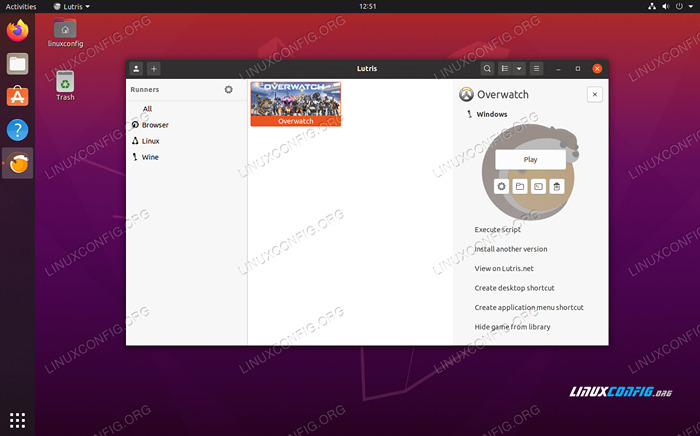 Nasza gra jest zainstalowana i gotowa do gry
Nasza gra jest zainstalowana i gotowa do gry Zamykanie myśli
Lutris stanowi doskonałe rozwiązanie do gier w Linux, ponieważ wymaga dużo zgadywania z równania. Jasne, wiele z tych tytułów działałoby dobrze bez Lutris, ale prawdopodobnie przez wiele godzin łaszczisz, skonfigurowanie wszystkich niezbędnych elementów, aby działały tak płynnie, jak Lutris.
Lutris to świetny sposób na zarządzanie grami na Ubuntu 20.04 Focal Fossa, ponieważ karmi nieograniczone informacje zwrotne od społeczności gier Linux, aby te tytuły działały.
Należy pamiętać, że Lutris jest pełen wielu emulatorów lub „biegaczy”, jak nazywają się to w Lutris. Uzyskaj do nich, klikając ikonę COG obok „biegaczy” na interfejsie aplikacji Lutris. Warto również zauważyć, że Lutris integruje się z grami parowymi i bitwą.gry netto, a nawet zwykłe gry komputerowe Linux. Możesz podłączyć Lutris z innymi bibliotekami gier za pośrednictwem menu (kliknij znak plus w lewym górnym rogu). W przypadku innych tytułów po prostu przejrzyj je na stronie Lutris, aby dodać je do aplikacji.
Powiązane samouczki Linux:
- Rzeczy do zainstalowania na Ubuntu 20.04
- Rzeczy do zrobienia po zainstalowaniu Ubuntu 20.04 Focal Fossa Linux
- Zainstaluj Lutris na Manjaro
- Zainstaluj Lutris na Ubuntu 22.04 JAMMY Jellyfish Linux
- Zainstaluj wino na Manjaro
- Ubuntu 20.04 sztuczki i rzeczy, których możesz nie wiedzieć
- Ubuntu 20.04 Przewodnik
- Wprowadzenie do automatyzacji, narzędzi i technik Linuksa
- Jak zainstalować bitwę.netto na Ubuntu 20.04 Linux Desktop
- Najlepsze gry terminalowe w Linux
- « Dodaj menu aplikacji na Ubuntu 20.04 Gnome Desktop
- Jak zainstalować PlayOnlinux na Ubuntu 20.04 Focal Fossa Linux »

